Masz problemy ze sklepem Microsoft Store w systemie Windows 11, wyświetlającym błąd 0x800704cf i uniemożliwiającym otwieranie, pobieranie lub instalowanie aplikacji? Ten artykuł pokaże Ci kilka różnych rzeczy, które możesz zrobić, aby rozwiązać problem i naprawić błąd 0x800704cf w Microsoft Store.
.png?s=4cac47c3186dee71f0594e9552f17c5e)
Sklep Microsoft Store w systemie Windows 11 zawiera niewielką kolekcję aplikacji i usług, które są przydatne przede wszystkim w Game Pass i aplikacji Xbox. Poza tym jest praktycznie bezużyteczny. Microsoft często nalega na używanie go do wielu różnych rzeczy, co jest bardzo irytujące, ponieważ jest bardzo podatny na wiele problemów, w tym bardzo powszechny błąd 0x800704cf.
Dobrą wiadomością jest to, że istnieje wiele różnych opcji, których możesz użyć, aby rozwiązać błąd 0x800704cf w Microsoft Store w systemie Windows 11, więc postępuj zgodnie z poniższymi instrukcjami, gdzie poprowadzimy Cię przez każde z narzędzi pomocnych do rozwiązania tego problemu. Po prostu zacznij od góry listy i idź w dół, aż pozbędziesz się błędu. Najczęściej, aby rozwiązać problem, będziesz musiał wykonać kilka kroków.
Jak naprawić błąd 0x800704cf w Microsoft Store w systemie Windows 11?
Użyj narzędzia do rozwiązywania problemów Microsoft Store. To automatycznie zdiagnozuje i naprawi wszelkie problemy. Aby uruchomić narzędzie do rozwiązywania problemów, musisz wykonać następujące czynności.
- Naciśnij klawisz Windows + I, aby otworzyć Ustawienia.
- Następnie przejdź do System > Rozwiązywanie problemów > Inne narzędzia do rozwiązywania problemów.
- Następnie kliknij Uruchom obok nagłówka Aplikacje ze Sklepu Windows.
.png)
Teraz wystarczy postępować zgodnie z instrukcjami wyświetlanymi na ekranie i czekać na rozwiązanie problemu.
Napraw lub zresetuj Microsoft Store, aby naprawić błąd 0x800704cf.
- Otwórz aplikację Ustawienia na komputerze, naciskając klawisz Windows + I i przejdź do Aplikacje, a następnie znajdź aplikację Microsoft Store.
- Następnie kliknij Opcje zaawansowane, przewiń listę w dół i kliknij Napraw, a następnie kliknij Resetuj.
.png)
Po wykonaniu obu tych czynności zaloguj się ponownie i sprawdź, czy możesz korzystać ze Sklepu Microsoft bez błędu 0x800704cf.
Wyczyść pamięć podręczną Microsoft Store, aby naprawić błąd 0x800704cf.
Wyczyszczenie pamięci podręcznej Sklepu Windows jest również dobrym pomysłem, ponieważ usunie wszelkie uszkodzenia, które mogą powodować ten komunikat o błędzie. Jeśli nie zrobiłeś tego wcześniej, zapoznaj się i postępuj z krokami przedstawionymi poniżej.
- Wyszukaj CMD w menu Start, a następnie kliknij prawym przyciskiem myszy Wiersz polecenia i wybierz Uruchom jako administrator.
- Teraz wpisz wsreset.exe i naciśnij Enter.
.png)
Napraw błąd Microsoft Store 0x800704cf w systemie Windows 11 za pomocą polecenia SFC Scannow.
Innym dobrym rozwiązaniem tego problemu jest uruchomienie narzędzia SFC.
- Najpierw wpisz CMD w menu Start, a następnie kliknij prawym przyciskiem myszy Wiersz polecenia i wybierz Uruchom jako administrator.
- Gdy masz otwarty Wiersz Polecenia, wpisz następujące polecenie w Wierszu Polecenia i naciśnij Enter.
sfc /scannow
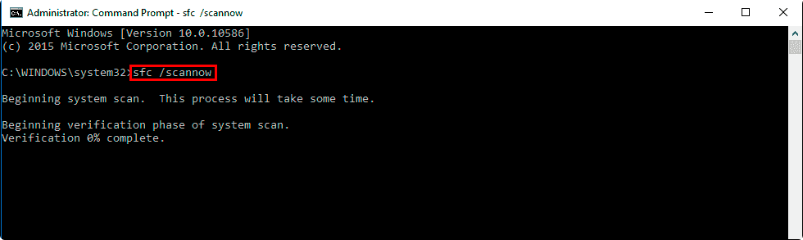
Może to zająć trochę czasu, więc bądź cierpliwy. Jeśli zostaną znalezione jakiekolwiek błędy, należy je naprawić automatycznie. Jeśli proces nie zakończy się prawidłowo Uruchom ponownie komputer w trybie awaryjnym i powtórz proces.
Napraw błąd Microsoft Store 0x800704cf w systemie Windows 11 za pomocą narzędzia DISM.
Jeśli narzędzie SFC zwróciło komunikat o błędzie, otwórz Wiersz polecenia jako Administrator, a następnie wprowadź kolejno następujące polecenia.
DISM /Online /Cleanup-Image /CheckHealth
DISM /Online /Cleanup-Image /ScanHealth
DISM /Online /Cleanup-Image /RestoreHealth
.png)
Po ponownym uruchomieniu systemu wszystko powinno wrócić do poprawnego działania.
